Kaip žinote, žiūrint atskirų katalogų turinį lentelės pavidalu „Windows Explorer“, aplanko dydžiai nerodomi. Ir tai dažnai yra būtina, ypač kai reikia laiko atlaisvinti vietos diske. Žinoma, jūs visada galite naudoti aplanko „Ypatybės“, tačiau tai vargu ar yra „mūsų metodas“, ypač jei yra daug aplankų ir nepakanka laiko.
Tiesą sakant, aš tikrai negalvojau apie šią problemą, kol negavau vieno iš „Softblog“ skaitytojų laiško, kuriame buvo klausiama, kaip išspręsti aukščiau išdėstytą ... keistumą. Atlikus paiešką buvo nustatyta, kad kelios komunalinės paslaugos rodo visų (arba beveik visų) „Explorer“ elementų dydžius. Pašalinus mokamus sprendimus, liko tik viena programa (deja).
„Windows“ aplanko dydis prideda naują stulpelį „Windows Explorer“, kuriame rodomas ne tik failų dydis (kaip įprasto žiūrėjimo metu), bet ir aplankų dydis. Be to, galima pridėti kitų stulpelių - poaplankių ir failų skaičių, taip pat bendrą elementų skaičių kiekviename aplanke.
Pagrindinės aplanko dydžio „Windows“ savybės:
Norėdami peržiūrėti katalogų dydį, jums nereikia paleisti kitos programos. „Windows“ aplanko dydis yra integruotas į „Explorer“ ir visada rodomas peržiūrint katalogo turinį (net dialogo languose failams atidaryti ir išsaugoti).
- Nėra nuskaitymo etapo. Aplanko dydžiai rodomi iškart po to, kai pridedamas atitinkamas stulpelis. Labai didelis aplankas apskaičiuojamas fone.
- „Windows“ aplanko dydis neapkrauna sistemos. Jei aptinkama, kad diską užima kitas procesas, aplanko nuskaitymas sustabdomas, kol šis procesas bus baigtas.
- Naudingumas savarankiškai nustato operacinės sistemos kalbą ir šioje sąsajoje rodo sąsajos elementus. Deja, rusų kalba dar nėra įtraukta į palaikomų sąrašą.
Na - jei jums reikia tokio įrankio, tada tęskite diegimą. Nors iš pradžių tikriausiai bus verta informuoti, kad aplanko dydis veikia tik su Windows 2000 ir XP. Kodėl autorius neveikia su „Vista“, autorius iškalbingai paaiškina.
1. Atsisiųskite (nuorodos pastabos pabaigoje) diegimo programą ir paleiskite diegimą. Įprasti ir visiški nustatymai daro tą patį, o pasirinkę Pasirinktinis galite pakeisti failų vietą.
2. Iškart po įdiegimo „Explorer“ yra „Folder Size“ stulpelis, bet jis ten dar nerodomas. Norėdami sukonfigūruoti „Explorer“, atidarykite tam tikrą aplanką (pvz., „Mano dokumentai“) ir perjunkite į „Lentelės“ rodinį:
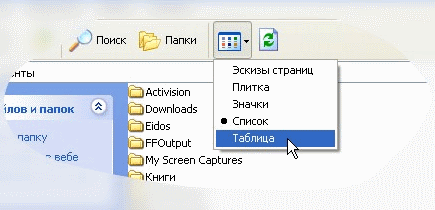
3. Dešiniuoju pelės mygtuku spustelėkite stulpelio antraštę ir pažymėkite langelį šalia „Aplanko dydis“:
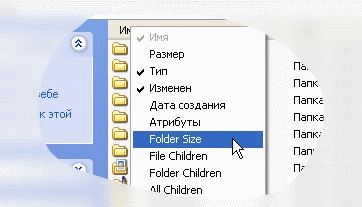
Taip pat galite panaikinti langelio šalia „Dydis“ žymėjimą. Šis stulpelis mums nebebus reikalingas.
4. Dabar galite nuvilkti stulpelį „Aplanko dydis“ arčiau „Pavadinimas“ arba visur, kur norite:

5. Norėdami atlikti pakeitimus visuose naršyklės kataloguose, eikite į Įrankiai - Aplanko parinktys ... - Peržiūrėti ir spustelėkite ten esantį mygtuką „Taikyti visiems aplankams“:

Tokiu pat būdu galite rodyti kitus lentelės stulpelius:
Failo vaikai - rodo failų priedų skaičių.
- Aplankas vaikai - rodo poaplankių skaičių.
- Visi vaikai - rodo visų aplanke esančių elementų skaičių.
„Valdymo skyde“ galite sukonfigūruoti rodomo dydžio formatą, taip pat sustabdyti (pristabdyti) naudingumą. Įdiegus „Windows“ aplanko dydį, pasirodo dar viena piktograma pavadinimu „Aplanko dydis“. Du kartus spustelėjus šią piktogramą, atsidaro programos nustatymų langas.
„DiskPulse“ yra programa, leidžianti stebėti bet kokius neleistinus vartotojo procesus. Programa padeda greitai stebėti sistemoje vykstančius veiksmus. „DiskPulse“ taip pat nurodys jau veikiančių operacijų gedimus. Įrankis visus savo veiksmus įrašo į žurnalo failą, o vartotojas gali peržiūrėti viską, ką padarė failo programa. Tai leidžia eksportuoti rastus pakeitimus į centralizuotą SQL duomenų bazę. Jis stebi tam tikrus failus ir siunčia perspėjimus el. Paštu. Programa taip pat kuria lentelių diagramas su statistika ir išsaugo įvairių tipų ataskaitas. Naudingumo funkcijos leidžia ...
06/07/2016
„GetFoldersize“ padeda išsiaiškinti, kiek vietos diske ir aplanke yra naudojama. Tai labai patogu ir organizuota, leis nuskaityti diską, kad būtų renkama informacija ir visa informacija būtų rodoma naujame lange. Šiame lange pasirodys visi antraštės aplankai, jų dydis, užimtos vietos procentas, failų ir poaplankių skaičius. Tai iš karto suteiks vartotojui didelį vaizdą ir bus aišku, kuris aplankas yra pats masyviausias. Atsiradusį aplanką galima atidaryti norint sužinoti turinį, arba tiesiog spustelėkite ir visi jo failai bus rodomi dešiniajame lange, rūšiuojami pagal dydį mažėjančia tvarka. Kitaip tariant, „GetFoldersize“ norint išvalyti ...
23/11/2015
„TreeSize“ yra programa duomenims apie standžius diskus kaupti. Nuskaito pasirinktą diską ir pateikia išsamią informaciją apie jį. Pvz., Nurodo failų ir aplankų skaičių. Programa yra gera tuo, kad joje yra gražus ir patogus nustatymų skydelis. Naudodamiesi skydeliu, galite pasirinkti, kaip bus rodomi duomenys ir kaip failai bus rūšiuojami. Jis skiriasi nuo savo kolegų tuo, kad rodo aplankus „Explorer“ stiliumi, todėl pagrindiniame lange galite atidaryti aplankus ir pamatyti išsamią informaciją apie kiekvieną poaplankį. Tai padės pamatyti visą kiekvieno aplanko vaizdą. Jis bus rodomas, kada paskutinę kartą prieiga prie bylos buvo ...
24/09/2015
Disko naudojimo analizatorius yra patogus įrankis vietos diske analizei. Su ja vartotojas gali greitai nustatyti visų galimų katalogų dydį ir pridedamų failų skaičių. Programa yra ypač patogi tais atvejais, kai reikia atlaisvinti vietos ir ištrinti nereikalingus failus. Naudodamiesi disko naudojimo analizatoriumi, galite greitai nustatyti, iš kurio katalogo norite pašalinti informaciją ir kur ją perkelti. Įdiegę programą, turėtumėte pradėti standžiojo disko katalogų nuskaitymo procesą. Kai tikrinimas bus baigtas, programos lange pasirodys išsami standžiojo disko pilnumo ataskaita. Naudingumas turėtų būti naudojamas, kai ...
20/07/2015
„DiskSorter“ yra funkciškai patogus įrankis, padedantis šimtams vartotojų klasifikuoti įvairaus tipo ir plėtinių failus. Programa sėkmingai sąveikauja su vietiniais standžiaisiais diskais, išoriniais įrenginiais. Leidžia klasifikuoti duomenis apie tinklo išteklius, NAS įrenginius. Leidžia išsaugoti visas ataskaitas apie failų grupavimą, eksporto failo klasifikavimo rezultatus su SQL duomenų baze, atlikti konkrečias operacijas, analizę. „DiskSorter“ leidžia rūšiuoti failus pagal failo tipą, plėtinį, sukūrimo datą, vartotojo vardą ar paskutinį pakeitimą, prieigos datą. Vartotojai gali sugeneruoti ...
07/03/2015
„SpaceSniffer“ yra patogi programa, skirta peržiūrėti failus kietajame diske. Jis yra originalus tuo, kad veikia medžio pavidalu. Su jo pagalba labai paprasta sužinoti, ko, kiek ir kur reikia. Pvz., Visų aplankų dydis ir jų išdėstymas. Žemėlapio stilius leidžia pamatyti visus esančius aplankus ir failus, o dydžio dėka aišku, kas užima daugiau, o kas mažiau vietos. Visos langeliai, užimantys daugiau vietos ekrane, tiesiogiai atitinka pačių failų ir aplankų dydį. Naudodamas „SpaceSniffer“, vartotojas gali ne tik lengvai susipažinti su kietuoju disku, bet ir rasti seniai pamirštus failus bei ištrinti nereikalingus. Taip pat galite lengvai filtruoti ...
06/02/2015
„Xinorbis“ yra nemokama ir labai galinga kietojo disko analizės programa. Tai yra failų tipų, disko vietos naudojimo sistema. Jis gali veikti su visų tipų įrenginiais. Jame galite sukurti ataskaitas, ištyrę įrenginį, ir palyginti juos pagal laiką. Šioje programoje taip pat labai patogu rūšiuoti failus, tokius kaip vaizdo, garso, teksto ir kt. „Xinorbis“ vartotojas galės greitai sudėti aplankų ir failų turinio, saugojimo įrenginio ar jo atskiro skyriaus būseną. Naudodamiesi šia programa galite lengvai sužinoti, kokie failų formatai ...
27/01/2015
„Glary Disk Explorer“ yra paprasta programa, tirianti ir analizuojanti vietos diske įrenginiuose. Informacija apie laisvą ir užimtą vietą pateikiama grafine forma. Naudingumas greitai nuskaito visą disko vietą, leisdamas vartotojui sužinoti, kiek vietos yra laisvos. „Glary Disk Explorer“ analizuoja ne tik vidinius kietuosius diskus, bet ir išorines „Flash“ laikmenas bei kietuosius diskus. Po nuskaitymo naudingumas rodo visų aplankų, failų, esančių standžiajame diske, sąrašą su katalogų dydžiu. Programa gali filtruoti pagal failo tipą; galite rūšiuoti muziką, paveikslėlius ir vaizdo failus. Ne ...
18/12/2014
DiskSavvy - programa vietos diske analizei. Leidžia analizuoti kietuosius diskus, tinklo išteklius, įmonės saugojimo sistemas ir NAS įrenginius. Rodo bendrą esamų aplankų ir failų skaičių. Tai gali pateikti išsamią informaciją apie kiekvieno vartotojo naudojamą vietos plotą. Rūšiuoja užimto \u200b\u200bploto kiekį kiekviename plėtinyje ir gali pateikti lengvai skaitomus grafikus, kad būtų lengviau juos naudoti. Be rūšiavimo pagal plėtinį, jis palaiko ir kitus rūšiavimo metodus, pavyzdžiui, tipą, dydį, sukūrimo laiką ir daugelį kitų. Programa sukuria ir gali išsaugoti ...
Aplanko dydis yra naudojamas standžiųjų diskų nuskaitymui ir informacijos apie failų ir aplankų dydį rodymui. Skirta patogiau susipažinti su išsaugotais failais kompiuteryje. Programą lengva konfigūruoti, ji gali rūšiuoti aplankus ir failus pagal dydį, analizuodama pakatalogius. Tai padės vartotojui žinoti, kurie aplankai ir failai užima daugiau laisvos vietos. Galite sustabdyti sistemos nuskaitymą, nes nuskaitymas vyksta laipsniškai, o programa kitą kartą veiks be problemų kitą kartą iš ten, kur baigėte. Taip pat norėdami sutaupyti laiko, aplanko dydis gali nuskaityti ne tik visą sistemą, bet ir tiesiog atskirti aplankus ...
Sveiki, mieli tinklaraščio lankytojai svetainė . Šiandien sužinosite apie vieną naudingą programą, leidžiančią nustatyti visų kompiuteryje esančių aplankų dydį, taip pat sužinoti, kiek failų ir poaplankių (poaplankių) yra kiekviename iš šių aplankų.
Maža nemokama programa automatiškai analizuoja vietą diske ir rodo visų standžiojo disko aplankų dydį. Be to, programa leidžia sužinoti poaplankių dydį ir kiekviename iš jų esančių failų skaičių.
Programa „Folder Size Explorer“ yra modifikuota „Windows Explorer“ („Windows Explorer“), pridedanti aplankų dydžio apskaičiavimo funkciją. Naudodamiesi standartine „Windows Explorer“, tokios galimybės neturite, o norėdami nustatyti aplanko dydį, turite atidaryti dialogo langą „Ypatybės“. Tai nėra labai patogu ir, be to, reikalauja daug laiko.
Galite atsisiųsti programą. Išpakuokite archyvą naudodami programą ir paleiskite diegimo paketą (FolderSizeExplorer). Baigę diegimo procesą, programa yra parengta darbui.
Aplanko dydžio naršyklės naudojimas
Paleiskite programą spustelėdami jos nuorodą. Raskite norimą aplanką ir sužinokite jo dydį.
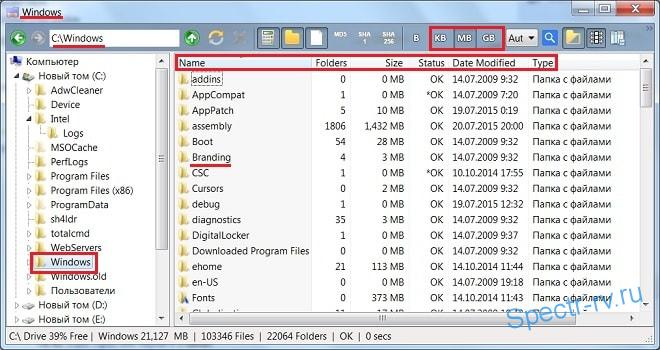 Kaip matote, kairėje programos lango pusėje yra naršymo juosta. Naudodamiesi šiuo skydeliu, galite greitai rasti bet kurį aplanką kietajame diske.
Kaip matote, kairėje programos lango pusėje yra naršymo juosta. Naudodamiesi šiuo skydeliu, galite greitai rasti bet kurį aplanką kietajame diske.
Dešinėje lango dalyje rodomas naršymo skydelyje pasirinkto aplanko turinys. Visa informacija pateikiama stulpelių pavidalu, kuriais galite laisvai judėti ir keisti jų plotį. Tai rodo kiekvieno aplanko (failo) pavadinimą ir jo dydį, bendrą aplanke esančių failų skaičių, poaplankių skaičių, pirminio aplanko tipą ir paskutinio pakeitimo datą.
Naudodamiesi mygtukais įrankių juostoje, galite pasirinkti norimus vienetus, kad būtų rodomi aplanko dydžiai (KB, MB, GB).
Galite patikrinti bet kurio poaplankio, rodomo dešinėje lango pusėje, turinį, dukart spustelėdami jo pavadinimą. Tokiu atveju pasirinktas aplankas užims savo vietą aplanko medyje (kairėje lango dalyje), o jo turinys atsidarys dešinėje.
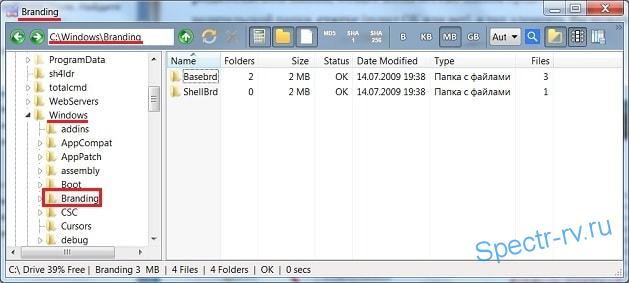 Taigi, atidarę paeilius poaplankius, galite ištirti pagrindinį aplanką bet kuriame gylyje.
Taigi, atidarę paeilius poaplankius, galite ištirti pagrindinį aplanką bet kuriame gylyje.
Tai viskas. Tikiuosi, kad jūs tai suprantate programa Aplanko dydžio naršyklė gali būti naudinga ieškant didžiausių aplankų kompiuteryje ir daugeliu kitų atvejų. Ačiū už dėmesį. Sėkmės!
Maža aplanki programa kietųjų diskų aplankų dydžiui nustatyti.
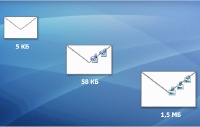 Žmogus yra padaras, kuriam visada trūksta visko :). Jam visada reikia daugiau pinigų, daugiau jėgų, daugiau ... (tęskite asociacinį serialą patys;)). Ne mažiau stipriai toks „godumas“ pasireiškia kompiuterio atžvilgiu. Atrodytų, kad neseniai pasirodę savo talpos terabaitų kietieji diskai turėtų „varginti“ beveik visus paprastus vartotojus. Bet ne - yra „ekspertų“, kuriems tokiame kietajame diske trūksta vietos vos per porą savaičių! Jie diegia dešimtis žaidimų, kelias dienas iš interneto parsisiunčia šimtus gigabaitų informacijos ir tada taip pat stebisi: „Kodėl mano kompiuteryje pritrūko atminties?“ Visa tai, žinoma, šiek tiek perdėta (gerai, labai mažai :)), tačiau iš tikrųjų yra žmonių, kurie iš viso neprižiūri kompiuterio erdvės naudojimo, užkimšdami jį šimtais gigabaitų įvairių „šiukšlių“.
Žmogus yra padaras, kuriam visada trūksta visko :). Jam visada reikia daugiau pinigų, daugiau jėgų, daugiau ... (tęskite asociacinį serialą patys;)). Ne mažiau stipriai toks „godumas“ pasireiškia kompiuterio atžvilgiu. Atrodytų, kad neseniai pasirodę savo talpos terabaitų kietieji diskai turėtų „varginti“ beveik visus paprastus vartotojus. Bet ne - yra „ekspertų“, kuriems tokiame kietajame diske trūksta vietos vos per porą savaičių! Jie diegia dešimtis žaidimų, kelias dienas iš interneto parsisiunčia šimtus gigabaitų informacijos ir tada taip pat stebisi: „Kodėl mano kompiuteryje pritrūko atminties?“ Visa tai, žinoma, šiek tiek perdėta (gerai, labai mažai :)), tačiau iš tikrųjų yra žmonių, kurie iš viso neprižiūri kompiuterio erdvės naudojimo, užkimšdami jį šimtais gigabaitų įvairių „šiukšlių“.
Jei pastebite, kad kietajame diske liko per mažai laisvos atminties, laikas pasirūpinti visišku standžiojo disko „išvalymu“. Galite rankiniu būdu pažiūrėti kiekvieno aplanko dydį, atidaryti juos ir ištrinti nereikalingus failus arba galite šiek tiek supaprastinti savo gyvenimą naudodami įrankį. „FolderSize“. Ši programa greitai nuskaito visą jūsų standųjį diską ir rodo informaciją apie pasirinktų failų ir aplankų dydį. Ką ištrinti, o ko ne - spręskite patys;). Komercinis kolega „FolderSize“ yra naudingumas Aplanko informacija:
„FolderSize“ palyginimas su mokamu „FolderInfo“ analogu
Nepaisant to, kad „FolderSize“ funkciniu požiūriu šiek tiek prastesnis už mokamą analogą, jo sąsaja turi nemažai teigiamų skirtumų. Tai gana paprasta (palyginti su daugybe skirtukų ir papildomos informacijos Aplanko informacija) ir, svarbiausia, yra rusakalbiai. Pagrindinis trūkumas, mano manymu, yra tai, kad reikia rankiniu būdu pažymėti visus failus ir aplankus, kuriems taikoma dydžio nustatymo procedūra (turėtų būti nustatyta kitame leidime).
Įdiekite „FolderSize“
Norėdami įdiegti programą, jums tiesiog reikia paleisti vykdomąjį failą setup.exe ir šiek tiek palaukti, kol reikalingi duomenys bus nukopijuoti į jūsų kompiuterį. Baigę diegti, pamatysite naudingumo langą, kuris atidaromas:
Viršuje matome nedidelę įrankių juostą, o likusi vieta skirta programos darbo vietai, kuri yra padalinta į 4 sektorius: adreso juostą (viršuje), failų ir aplankų sąrašą (kairėje), informacijos skydą (viršuje dešinėje) ir pranešimų skydą (apačioje dešinėje). .
„FolderSize“ Tam nereikia jokių papildomų nustatymų, o įdiegus jis yra paruoštas darbui. Siūlau susipažinti su naudingumo principu naudojantis realiu pavyzdžiu.
Darbo su „FolderSize“ pavyzdys
Tarkime, mes norime pamatyti, koks diskas D yra užsikimšęs pas mus;). Mes randame jį kairėje esančiame sąraše ir spustelėkite pliuso ženklą šalia disko raidės - pamatysime pasirinkto skyriaus šakninį aplanką su priedų sąrašu. Dabar dešiniuoju pelės mygtuku spustelėkite pasirinkto disko raidę ir pasirodžiusiame kontekstiniame meniu spustelėkite "Pažymėti įdėtus mazgus". Po to šalia visų išplėstinio sąrašo elementų turėtų atsirasti žalios spalvos ženklai. Belieka tik dar kartą pereiti į kontekstinį meniu ir šį kartą paspausti mygtuką „Pažymėtų mazgų dydis“:
Bus pradėtas pasirinkto skaidinio nuskaitymas ir po kelių sekundžių (nuskaitymo laikas priklauso nuo pasirinkto katalogo dydžio) dešiniajame stulpelyje galite pamatyti atminties naudojimo statistiką:
Pagal numatytuosius nustatymus visi pasirinkto katalogo pakatalogiai yra sudėti abėcėlės tvarka, tačiau, kad būtų patogiau, galite rūšiuoti juos pagal dydį. Norėdami tai padaryti, tiesiog spustelėkite užrašą "Dydis" viršutinėje eilutėje:
Taigi matome, kad aplankas „Video“ yra didžiausias. Belieka eiti į šį aplanką ir jį išvalyti, ištrinant senus nereikalingus filmus. Norėdami pereiti į norimą aplanką ar failą „FolderSize“ Yra keli jo panaudojimo būdai. 1 metodas: paskambinkite į kontekstinį meniu ir pasirinkite skiltyje „Įrankiai“ išlyga „Atidaryti“ arba Atidaryti vietą. 2 metodas: pelės ratuku spustelėkite norimą elementą;).
Papildomos „FolderSize“ funkcijos
Paskutinis svarbus bruožas „FolderSize“ yra galimybė stebėti norimų aplankų dydį. Paaiškinsiu dar kartą su pavyzdžiu. Ankstesniame žingsnyje mes sužinojome, kad aplankas „Video“ užima daugiausia vietos D diske. Stebėkime ją :):
Iškviečiame aplanko kontekstinį meniu ir surandame elementą „Sekite dydį“. Aktyvavus jį, atsidarys šis langas:
Šiame lange turime nustatyti ribą, kurią viršijus „FolderSize“ informuos mus apie maksimalaus aplanko dydžio viršijimą:
Pranešimą apie per didelį dydį galima paprasčiausiai ištrinti, tačiau kitą kartą jis vėl pasirodys, kol mes arba išvalysime aplanką, padidinsime kvotą arba visai atšauksime stebėjimą :).
„FolderSize“ Tai bus veiksminga priemonė tiems, kurie nusprendžia susitvarkyti reikalus į savo kietąjį diską, tačiau šiuo metu jiems trūksta „globalumo“ ar kažko panašaus :). Programa rodo tik bendrą aplankų dydį, nerodydama vidinės pakatalogių ir failų hierarchijos. Taigi, norėdami rasti vieną didelį failą, užimantį maksimalią vietą kataloge, turėsite arba naudoti išimties metodą, arba rankiniu būdu pažymėti visus priedus, o tai nėra labai patogu. Tačiau yra ir savotiškas pliusas - patys galite pamatyti, kiek kietajame diske buvo sukaupta nereikalingų šiukšlių;) Sėkmės atliekant sunkią užduotį kovojant už standžiojo disko švarą :)!
P.S. Šis straipsnis skirtas nemokamam platinimui. Skatinamas kopijavimas, o autorystę išlaiko Ruslanas Tertyshny ir visi P.S. ir P.P.S.
P.P.S. Nėra „FolderSize“ Ataskaitos išsaugojimo katalogų struktūroje funkcijas galima lengvai kompensuoti naudojant šią programą:
 sotikteam.ru Išmanieji telefonai. Antivirusai. Programos. Instrukcijos Naršyklės
sotikteam.ru Išmanieji telefonai. Antivirusai. Programos. Instrukcijos Naršyklės

